Aufgabeneinladung beantworten
Wenn Sie zu einer Aufgabe eingeladen wurden, erhalten Sie eine Benachrichtigung. Oben rechts in der Menüleiste zeigt die Zahl beim Symbol Benachrichtigungen an, wie viele Benachrichtigungen aktuell vorliegen. Dieses Symbol ist nur sichtbar, wenn es tatsächlich neue Benachrichtigungen gibt.
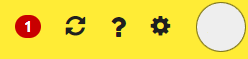
Wenn Sie auf das Symbol klicken, wird das Benachrichtigungsfenster eingeblendet, in dem Ihnen Details zur Aufgabe angezeigt werden. Klicken Sie auf die Schaltfläche Bestätigen/Ablehnen.
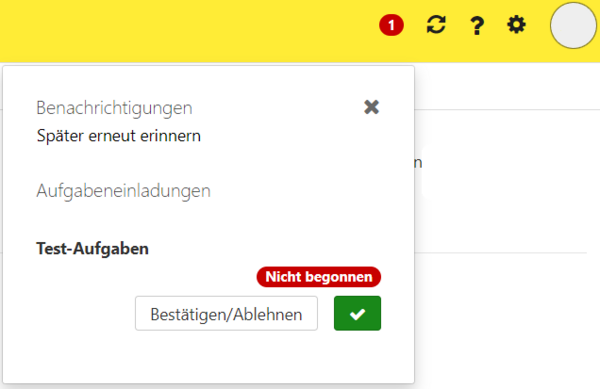
Sie gelangen in das Fenster Bestätigungsstatus ändern. Hier können Sie bei Bedarf noch eine Anmerkung eingeben. Klicken Sie zuletzt auf eine der Schaltflächen Bestätigen, Vorläufig oder Ablehnen, um den gewünschten Status auszuwählen.
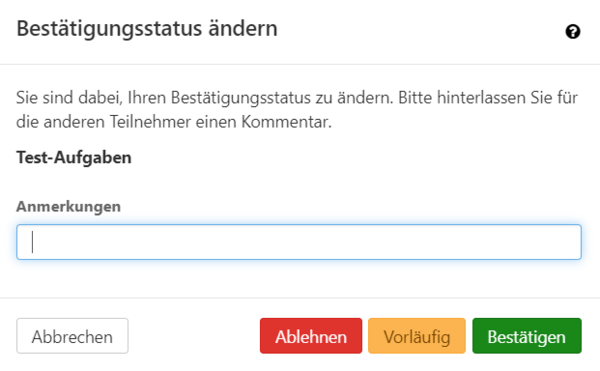
Aufgabeneinladung per E-Mail
In der Regel erhalten Sie Aufgabeneinladungen auch per E-Mail. Sie können die Aufgabeneinladung aus dem Postfach heraus beantworten. Dies funktioniert ähnlich wie die Beantwortung über das Benachrichtigungsfenster. Sobald Sie auf Ablehnen (rot), Vorläufig (gelb) oder Bestätigen (grün) klicken, wird Ihre Antwort verschickt und die Person, die Sie zur Aufgabe eingeladen hat, wird entsprechend benachrichtigt. Prüfen Sie daher zunächst, ob Sie noch eine Erinnerung einrichten oder Anmerkungen eingeben möchten.
Sie können sich direkt in der Mail eine Erinnerung einrichten. Öffnen Sie per Mausklick das Dropdown-Menü unter Erinnerung, um den gewünschten Zeitpunkt für die Erinnerung auszuwählen.
Bei Bedarf können Sie Anmerkungen zu Ihrer Antwort hinzufügen. Klicken Sie dazu in das dafür vorgesehene Textfeld unterhalb des Aufgabentitels und geben Sie den gewünschten Text ein.
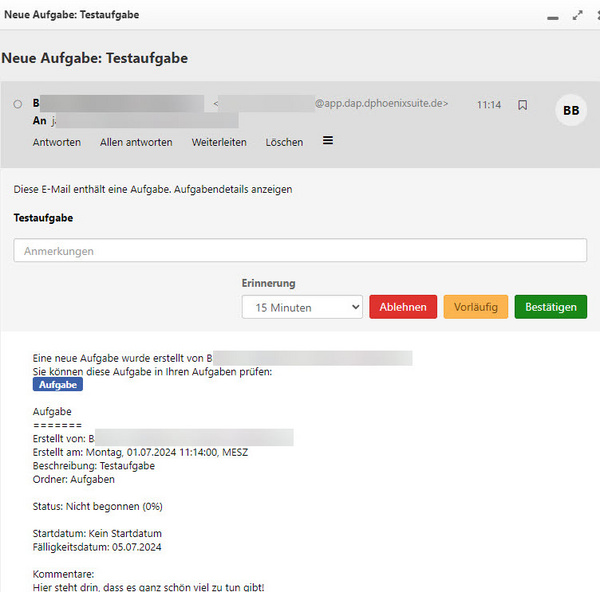
Hinweis: Wenn Sie die Aufgabe selber erstellt haben, erhalten Sie keine Bestätigungs- oder Ablehnungsbenachrichtigung, sondern nur eine Erinnerung. Diese kann zeitlich verzögert bei Ihnen ankommen.